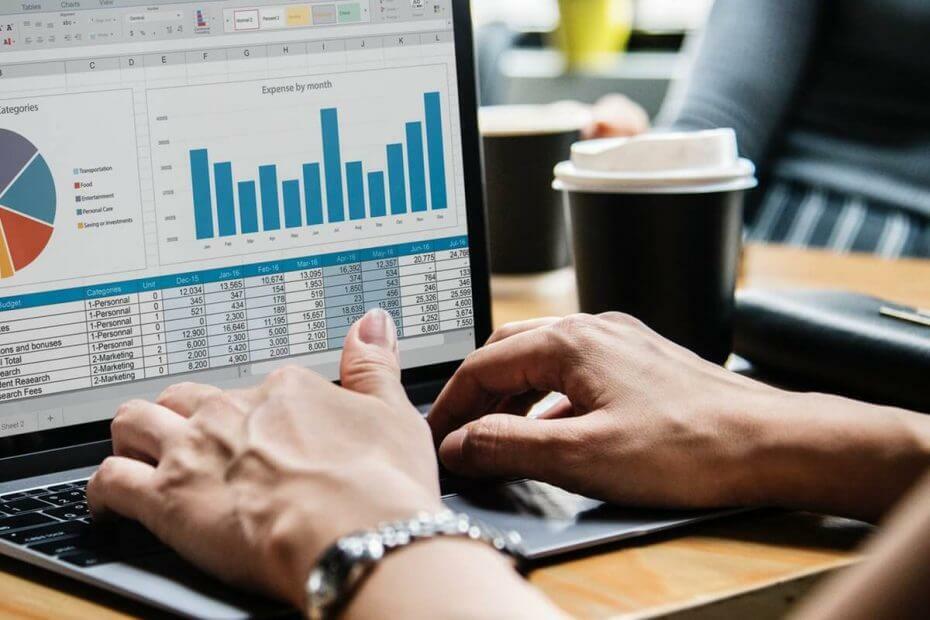
Este software mantendrá sus controladores en funcionamiento, lo que lo mantendrá a salvo de errores comunes de computadora y fallas de hardware. Verifique todos sus controladores ahora en 3 sencillos pasos:
- Descarga DriverFix (archivo de descarga verificado).
- Hacer clic Iniciar escaneo para encontrar todos los controladores problemáticos.
- Hacer clic Actualizar los controladores para conseguir nuevas versiones y evitar averías en el sistema.
- DriverFix ha sido descargado por 0 lectores este mes.
Microsoft Office 365 requiere que los usuarios que compraron la licencia para la suite ofimática registren el producto en el servidor de Microsoft.
Si bien puede registrar fácilmente cualquiera de los productos de Microsoft, incluida la licencia de Office 365, la aplicación de Office como Word o Powerpoint, en ocasiones Office 365 puede no registrar la licencia.
Los usuarios de Office 365 han informado del error "Lo sentimos, tenemos problemas temporales con el servidor" al intentar activar su licencia de Office 365. Si está luchando con el mismo error, aquí hay un par de soluciones para solucionar este problema en su sistema.
Lo sentimos, tenemos problemas temporales con el servidor [Office 365 FIX]
- Verifique la zona horaria de su computadora
- Ejecutar Office como administrador
- Deshabilitar la autenticación de dos factores
- Apague el cortafuegos
- Usar el Asistente de soporte y recuperación para Office 365
- Descargar el solucionador de problemas de activación (Office 2019-2016)
- Póngase en contacto con el soporte oficial de Microsoft
1. Verifique la zona horaria de su computadora
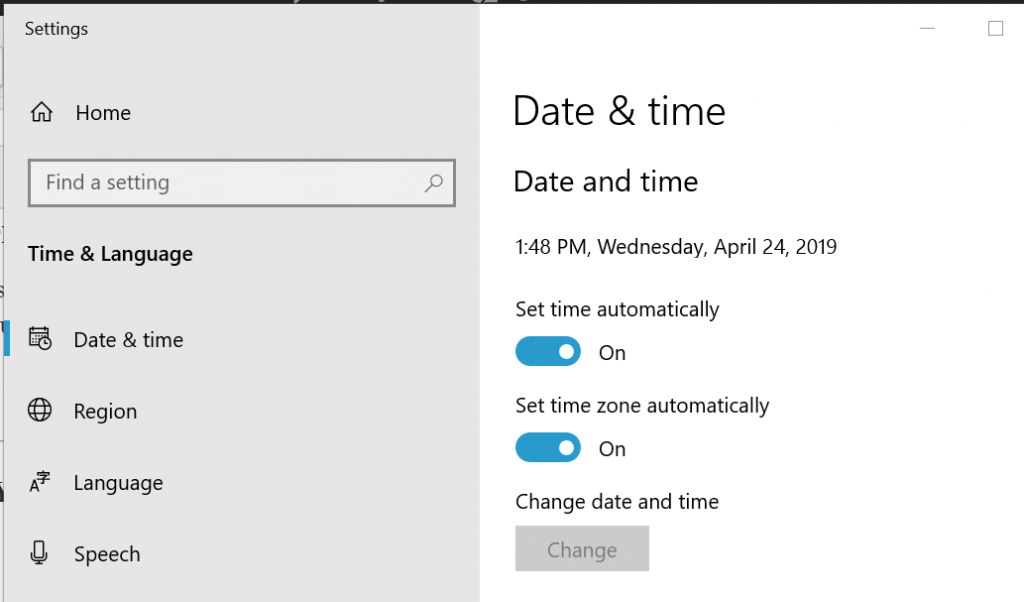
La zona horaria incorrecta puede crear problemas relacionados con el servidor que provoquen este error. Asegúrese de que la hora, la fecha y la zona horaria estén configuradas correctamente en su sistema antes de intentar activar la licencia.
2. Ejecutar Office como administrador
La ejecución de la aplicación de Office con privilegios administrativos también puede solucionar los problemas temporales del servidor.
- Escriba cualquiera de las aplicaciones de Office en la barra de búsqueda / Cortana. Por ejemplo, escriba Word.
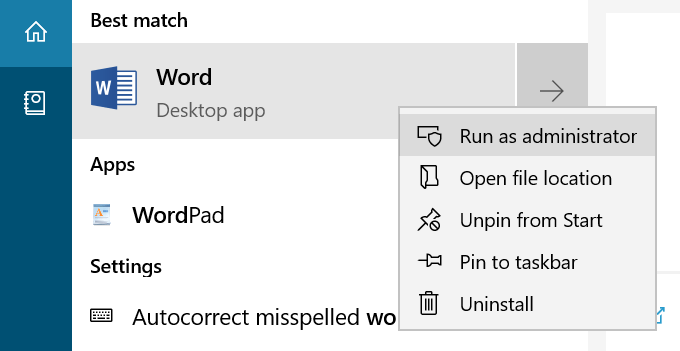
- Haga clic derecho en Palabra y seleccione "Ejecutar como administrador" opción.
Una vez que la aplicación de Office esté en funcionamiento, intente activar la verificación de licencia para ver si hay mejoras.
- Leer también: 5 software para reparar documentos corruptos de Microsoft Word en un santiamén
3. Deshabilitar la autenticación de dos factores
Suponiendo que está utilizando la misma cuenta de correo electrónico de Microsoft para activar la licencia que utilizó para la compra, es posible que también desee deshabilitar las autenticaciones de dos factores para activarlo exitosamente. Si la cuenta tiene habilitadas las autenticaciones de dos factores, intente deshabilitarla.
- Inicie sesión en la cuenta de Microsoft utilizando un navegador web.
- A continuación, vaya a Gestión de cuenta página. Si aún no ha iniciado sesión, es posible que deba volver a hacerlo.
- En la página, desplácese hacia abajo hasta Verificación de dos pasos.
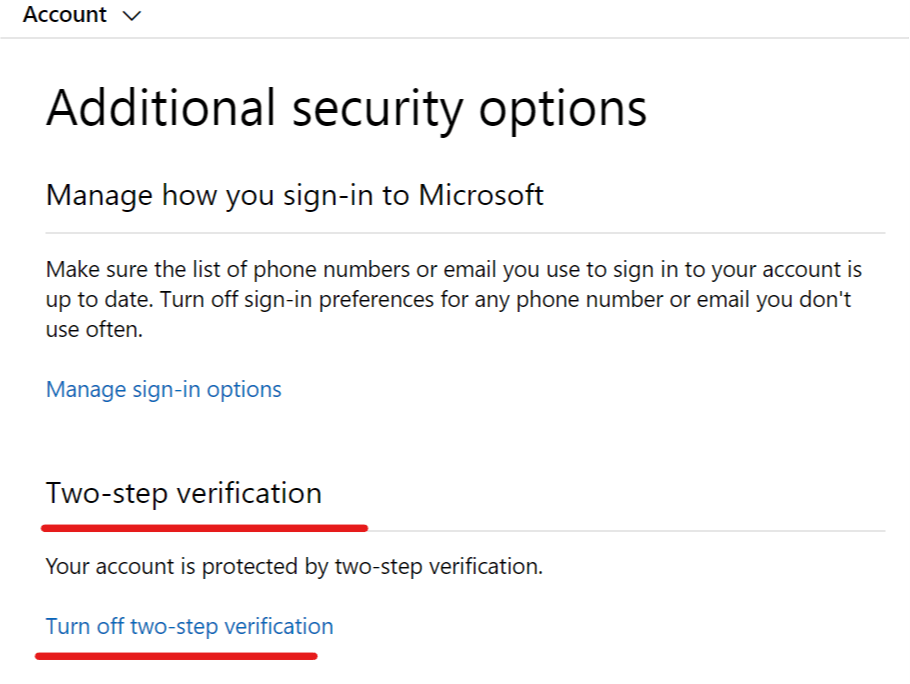
- Haga clic en Desactivar dos pasos verificación.
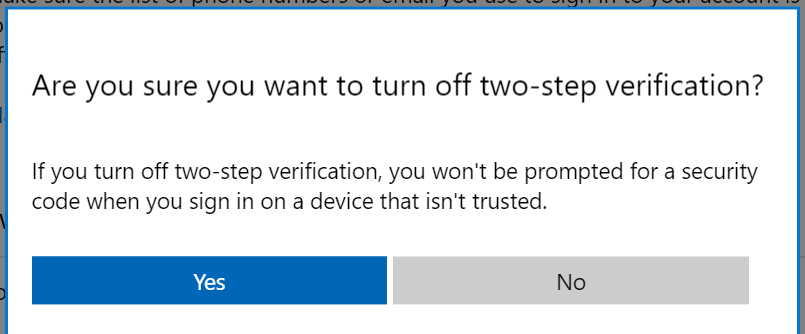
- Una ventana emergente le preguntará si está seguro de desactivar la verificación en dos pasos. Hacer clic Si.
Eso es. Ha desactivado con éxito la verificación de dos pasos para la cuenta de Microsoft.
Inicie Microsoft Office e ingrese la clave de activación. Si se muestra la activación, pase al siguiente método.
- Leer también: Convierta archivos PDF en documentos de Word con estas 5 herramientas
4. Apague el cortafuegos
Si tiene un programa antivirus instalado con la protección de Firewall, es posible que desee deshabilitar el Firewall temporalmente para solucionar el problema. A veces, el firewall puede bloquear cualquier conexión saliente por razones de seguridad.
Inicie su programa antivirus y apague el Firewall. O simplemente cierre el software antivirus temporalmente.
Es posible que también desee desactivar el Firewall de Windows que está habilitado de forma predeterminada. Así es como se hace.
- Haga clic en Comienzo y seleccione Ajustes.
- Haga clic en Actualización y seguridad.

- Seleccione Seguridad de Windows y luego haga clic en Protección de redes y cortafuegos.

- En Protección de red y cortafuegos, haga clic en Red privada (activa).

- Haga clic en el interruptor de palanca debajo Firewall de Windows Defender para apagar el cortafuegos.
- Asegúrese de marcar la casilla en la sección Conexiones entrantes para "bloquear todas las conexiones entrantes, incluidas las de la lista de aplicaciones permitidas”No está marcado.
- Cierre la ventana de Configuración.
Inicie la oficina de Microsoft e intente activar la licencia. Asegúrese de volver a habilitar el cortafuegos y la protección antivirus después de que la activación sea exitosa.
- Leer también: 6 software de gestión de documentos para mejorar la eficiencia en la oficina
5. Usar el Asistente de soporte y recuperación para Office 365
Microsoft ofrece una herramienta de soporte y asistencia para la recuperación de Office 365 que puede ayudarlo a identificar los problemas de activación con Office 365.
- Descargar la herramienta Soporte y recuperación para Office 365.
- Ejecute el instalador y cuando se abra el cuadro de diálogo, haga clic en Instalar en pc.
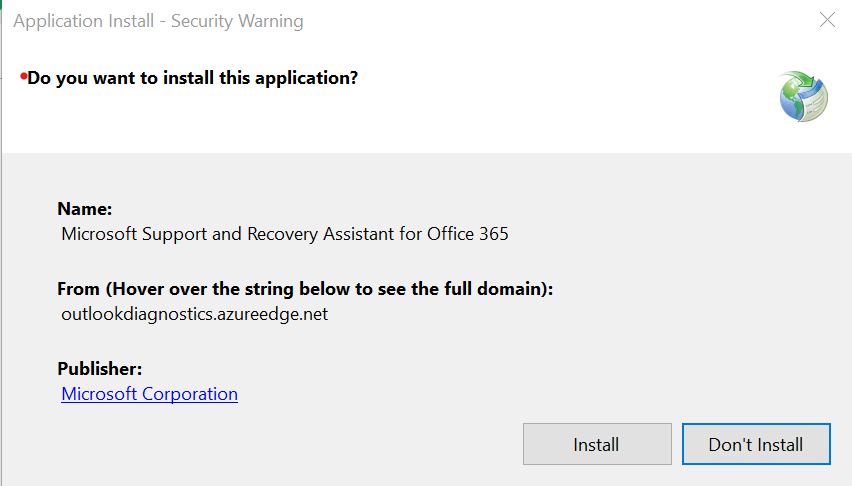
- La aplicación se abrirá en una nueva ventana. Seleccione "Iestar de acuerdo" para aceptar el contrato de servicio.
- Haga clic en sí cuando lo solicite la UAC.
- Siga las instrucciones en pantalla para completar el proceso de recuperación.
- Leer también: Cómo proteger con contraseña archivos ZIP en Windows 10
6. Descargar el solucionador de problemas de activación (Office 2019-2016)
Si está utilizando Office 2019 o 2016, el solucionador de problemas de activación de Microsoft puede ayudarlo a solucionar el problema.
- Descargar Solucionador de problemas de activación.
- Ejecute el solucionador de problemas y siga las instrucciones en pantalla.
7. Póngase en contacto con el soporte oficial de Microsoft
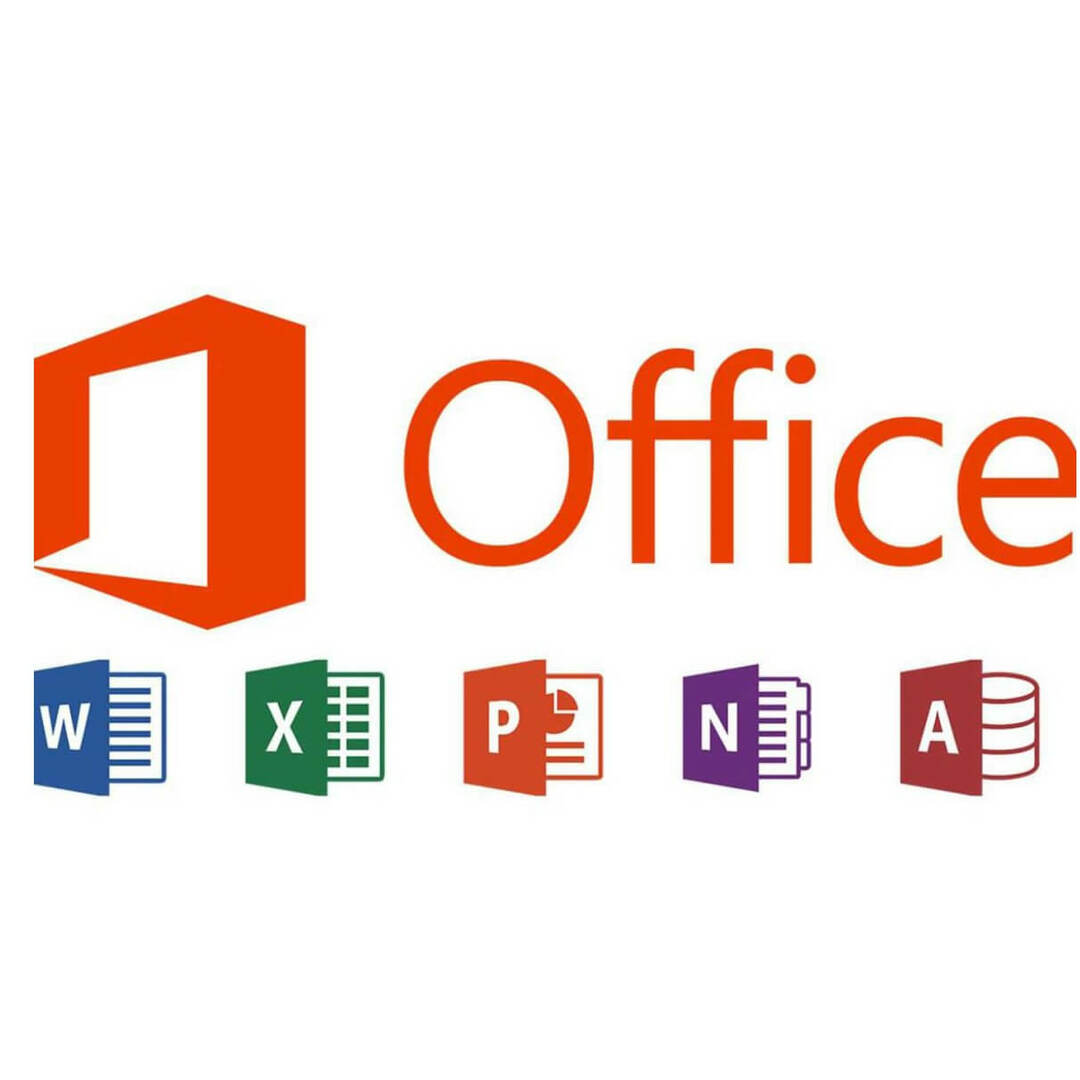
Si ninguna de las soluciones fue útil para corregir este error y aún no puede activar la licencia, comuníquese con el soporte de Microsoft. El equipo puede ayudarlo por teléfono, de forma remota.
Si el soporte no puede resolver el problema de inmediato, espere uno o dos días. Si el error proviene de Microsoft, el personal de soporte solucionará el problema y le notificará por correo electrónico.
HISTORIAS RELACIONADAS QUE TE PUEDEN GUSTAR:
- Cómo ejecutar Microsoft Office Picture Manager en Windows 10
- 6 software de gestión de documentos para mejorar la eficiencia en la oficina
- Aquí es donde puede obtener el instalador de Office Click-to-Run


